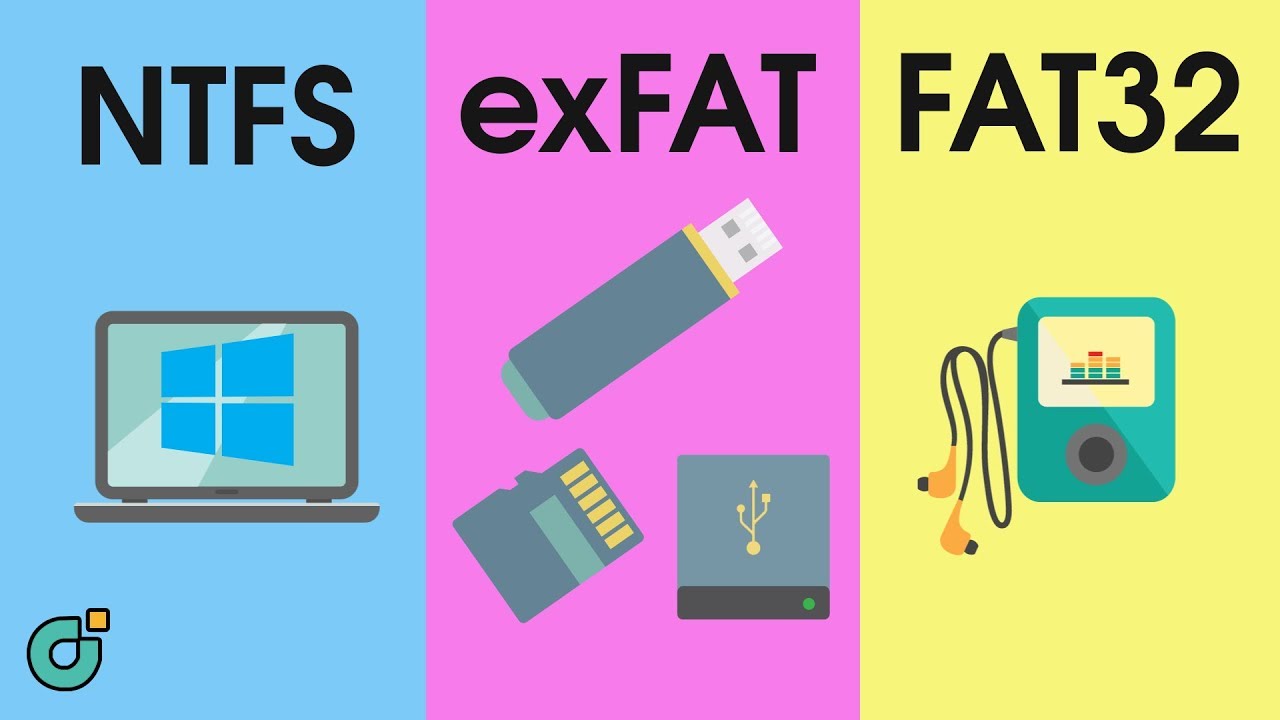¿Qué es el formato NTFS?
El formato NTFS es un sistema de archivos desarrollado por Microsoft para ser utilizado en sistemas operativos Windows.
NTFS significa New Technology File System, lo que significa que es una tecnología más nueva en comparación con los sistemas de archivos anteriores utilizados en Windows, como FAT (File Allocation Table).
Este formato ofrece diversas ventajas en cuanto a la gestión de archivos y la seguridad. Algunas de las características más importantes son:
- Capacidad de realizar una gestión más eficiente del espacio en disco.
- Permite el uso de permisos y restricciones de acceso a archivos y carpetas.
- Ofrece la posibilidad de utilizar compresión de archivos y encriptación.
- Permite la recuperación de errores y la protección de los datos.
En resumen, el formato NTFS es un sistema de archivos utilizado en sistemas operativos Windows, que ofrece diversas ventajas en términos de gestión de archivos y seguridad.
Proceso de formateo de un USB en NTFS
Formatear un USB en NTFS es un procedimiento sencillo pero hay que seguir algunos pasos importantes para asegurarse de que se realice correctamente. Aquí te presentamos el proceso paso a paso:
Paso 1: Conectar el USB
El primer paso es conectar el USB a un puerto USB disponible en tu computadora. Asegúrate de que el USB esté correctamente conectado y reconocido por el sistema.
Paso 2: Abrir el Administrador de Discos
Abre el Administrador de Discos en tu computadora. Puedes acceder a él a través de la opción “Administración de Equipos” en el “Panel de Control” o utilizando la combinación de teclas “Windows + X” y seleccionando “Administrador de Discos”.
Paso 3: Seleccionar el USB
En el Administrador de Discos, busca el USB que deseas formatear. Asegúrate de seleccionar el USB correcto, ya que el formateo eliminará todos los datos almacenados en el dispositivo.
Paso 4: Iniciar el proceso de formateo
Después de seleccionar el USB, haz clic derecho sobre él y selecciona la opción “Formatear”. Se abrirá una ventana con diferentes opciones de formateo.
Paso 5: Seleccionar el sistema de archivos NTFS
En la ventana de formateo, asegúrate de seleccionar el sistema de archivos “NTFS”. Puedes dejar el nombre del volumen predeterminado o cambiarlo según tus preferencias.
Paso 6: Iniciar el formateo
Finalmente, haz clic en el botón “Aceptar” o “Iniciar” para iniciar el proceso de formateo. Dependiendo del tamaño del USB y de la velocidad de tu computadora, el proceso puede tardar unos minutos.
Una vez completado el formateo, el USB estará listo para ser utilizado con el sistema de archivos NTFS. Recuerda que este proceso borrará todos los datos que estén almacenados en el USB, así que asegúrate de hacer una copia de seguridad de los archivos importantes antes de formatearlo.
Ventajas y desventajas de formatear un USB en NTFS
El formato NTFS es uno de los sistemas de archivos más populares para formatear unidades USB y ofrece varias ventajas y desventajas a tener en cuenta.
Ventajas:
- Compatibilidad: NTFS es compatible con sistemas operativos modernos como Windows 10, Windows 8 y Windows 7. Esto significa que podrás acceder y utilizar el USB formateado en diferentes dispositivos sin problemas.
- Seguridad: NTFS ofrece opciones avanzadas de seguridad, como la encriptación de archivos y la asignación de permisos de acceso para proteger la información almacenada en el USB.
- Capacidad de almacenamiento: NTFS permite formatear unidades USB de mayor capacidad, lo que significa que podrás almacenar y transferir archivos más grandes en tu dispositivo.
Desventajas:
- Compatibilidad limitada: Aunque NTFS es compatible con la mayoría de los sistemas operativos modernos, puede presentar problemas de compatibilidad con dispositivos más antiguos o con sistemas operativos no Windows.
- Espacio perdido: Al formatear un USB en NTFS, se reserva una cantidad de espacio para el sistema de archivos, lo que puede resultar en una ligera reducción de la capacidad de almacenamiento total.
- Imposible de utilizar en Mac sin software adicional: Aunque Mac OS puede leer unidades USB formateadas en NTFS, no puede escribir en ellas directamente. Es necesario instalar software adicional o utilizar soluciones alternativas para poder escribir en el USB.
Si estás utilizando principalmente dispositivos Windows y necesitas características avanzadas de seguridad y capacidad de almacenamiento, el formato NTFS puede ser la mejor opción para formatear tu unidad USB. Sin embargo, si planeas utilizar el USB en dispositivos Mac o sistemas operativos más antiguos, puede ser más conveniente optar por otros sistemas de archivos como FAT32 o exFAT.
Compatibilidad del formato NTFS en diferentes sistemas operativos
El formato NTFS (New Technology File System) es un sistema de archivos desarrollado por Microsoft y utilizado principalmente en sistemas operativos de la familia Windows. Sin embargo, a lo largo de los años se ha buscado mejorar la compatibilidad del NTFS con otros sistemas operativos.
Compatibilidad con macOS
Aunque macOS no es compatible de forma nativa con el formato NTFS, es posible leer los archivos en un disco formateado en NTFS utilizando herramientas de terceros como Paragon NTFS for Mac o Tuxera NTFS for Mac. Estas aplicaciones permiten el acceso completo a los archivos en discos NTFS desde un Mac.
Compatibilidad con Linux
Linux ofrece soporte limitado para el formato NTFS de manera nativa. La mayoría de las distribuciones de Linux tienen la capacidad de leer archivos NTFS, pero las opciones de escritura pueden estar deshabilitadas de forma predeterminada. Sin embargo, se pueden habilitar características de escritura utilizando aplicaciones como ntfs-3g. Es importante tener en cuenta que la compatibilidad completa para escribir archivos NTFS en Linux puede variar según la distribución y la versión del sistema operativo.
Compatibilidad con otros sistemas operativos
En general, otros sistemas operativos no tienen soporte nativo para NTFS. Algunos sistemas como FreeBSD pueden leer archivos NTFS, pero la escritura puede ser limitada o no compatible en absoluto. En estos casos, se pueden utilizar soluciones de terceros como fuse-ntfs-3g para habilitar el acceso a archivos NTFS en sistemas no compatibles.
Consideraciones de compatibilidad
Es importante tener en cuenta que aunque existen formas de acceder y leer archivos NTFS en diferentes sistemas operativos, la compatibilidad completa puede variar. Es posible que algunas características avanzadas del NTFS no sean accesibles o que la escritura en NTFS pueda causar problemas de estabilidad o corrupción de datos.
Conclusiones
En resumen, aunque el formato NTFS es principalmente utilizado en sistemas operativos de Windows, existen soluciones de terceros que permiten leer y en algunos casos escribir en NTFS desde otros sistemas operativos como macOS y Linux. Sin embargo, es importante tener en cuenta las limitaciones y consideraciones de compatibilidad al utilizar NTFS en sistemas no compatibles.
¿Qué sucede si formateo mi USB en NTFS?
Hay una serie de cosas importantes que suceden cuando formateas un USB en el sistema de archivos NTFS:
- Obtienes soporte para archivos mayores de 4GB. Esto significa que podrás almacenar archivos de gran tamaño en tu USB sin ningún problema.
- Tendrás mejor seguridad y opciones de permisos. NTFS permite aplicar restricciones de acceso a archivos y carpetas, lo que significa que puedes definir quién puede acceder a qué archivos en tu USB. Esto puede ser especialmente útil si compartes archivos confidenciales.
- Mayor resistencia contra errores y daños en el sistema. NTFS tiene características de recuperación de datos y es más resistente a fallos en comparación con otros sistemas de archivos.
- Tendrás un mayor rendimiento al transferir muchos archivos pequeños. NTFS está optimizado para gestionar eficientemente grandes cantidades de archivos, especialmente aquellos de tamaño pequeño.
Es importante tener en cuenta que si formateas tu USB en NTFS, es posible que ya no sea compatible con algunos dispositivos más antiguos, como reproductores de DVD o algunos televisores. Además, si planeas utilizar tu USB en sistemas operativos no Windows, como macOS o Linux, es posible que necesites instalar controladores adicionales para acceder a los datos en tu USB formateado en NTFS.
En conclusión, formatear tu USB en NTFS tiene muchas ventajas en términos de soporte de archivos grandes, seguridad y rendimiento. Sin embargo, debes considerar la compatibilidad con dispositivos antiguos y otros sistemas operativos antes de tomar la decisión.